Za pomocą tezaurusa można wyszukiwać synonimy (różne wyrazy o tym samym znaczeniu) i antonyms (wyrazy o przeciwnym znaczeniu).
Porada: W klasycznych wersjach programów Word, PowerPoint i Outlook możesz szybko uzyskać listę synonimów, klikając prawym przyciskiem myszy wyraz i wybierając pozycję Synonimy. Aplikacje Office Online nie zawierają funkcji znajdowania synonimów.
Word
-
Kliknij w dokumencie wyraz, który chcesz wyszukać.
-
Na karcie Recenzja kliknij pozycję Tezaurus.
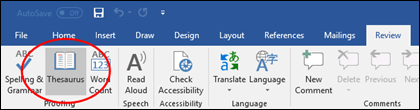
-
Aby użyć jednego z wyrazów na liście wyników lub wyszukać więcej wyrazów, wykonaj jedną z następujących czynności:
-
Aby zamienić zaznaczony wyraz na jeden z wyrazów z listy, wskaż go, kliknij strzałkę w dół, a następnie kliknij pozycję Wstaw.
-
Aby skopiować i wkleić wyraz z listy, wskaż go, kliknij strzałkę w dół, a następnie kliknij pozycję Kopiuj. Następnie możesz wkleić wyraz w dowolnym miejscu.
-
Aby wyszukać dodatkowe powiązane wyrazy, kliknij wyraz na liście wyników.
-
Porady: Możesz również wyszukać wyrazy w tezaurusie innego języka. Jeśli na przykład dokument jest w języku francuskim i chcesz mieć synonimy, wykonaj następujące czynności:
-
W Word 2007 r. kliknij pozycję Opcje poszukiwania w okienku zadań Poszukiwanie, a następnie w obszarze Książki referencyjne wybierz odpowiednie opcje tezaurusa.
-
W Word 2010 lub Word 2013 na karcie Recenzja kliknij pozycję Poszukaj. Kliknij pozycję Opcje poszukiwania w okienku zadań Poszukiwanie , a następnie w obszarze Książki odwołań wybierz odpowiednie opcje tezaurusa.
-
W Word 2016 na karcie Recenzja kliknij pozycję Tezaurus. U dołu okienka zadań Tezaurus wybierz język z listy rozwijanej.
-
Kliknij w skoroszycie wyraz, który chcesz wyszukać.
-
Na karcie Recenzja kliknij pozycję Tezaurus.
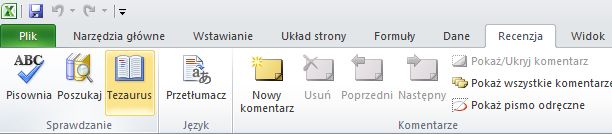
-
Aby użyć jednego z wyrazów na liście wyników lub wyszukać więcej wyrazów, wykonaj jedną z następujących czynności:
-
Aby zamienić zaznaczony wyraz na jeden z wyrazów z listy, wskaż go, kliknij strzałkę w dół, a następnie kliknij pozycję Wstaw.
-
Aby skopiować i wkleić wyraz z listy, wskaż go, kliknij strzałkę w dół, a następnie kliknij pozycję Kopiuj. Następnie możesz wkleić wyraz w dowolnym miejscu.
-
Aby wyszukać dodatkowe powiązane wyrazy, kliknij wyraz na liście wyników.
-
Porady: Możesz również wyszukać wyrazy w tezaurusie innego języka. Jeśli na przykład skoroszyt jest w języku francuskim i chcesz zastosować synonimy, wykonaj następujące czynności:
-
W programie Excel 2007 kliknij pozycję Opcje poszukiwania w okienku zadań Poszukiwanie , a następnie w obszarze Książki referencyjne wybierz odpowiednie opcje tezaurusa.
-
W programie Excel 2010 lub Excel 2013 na karcie Recenzja kliknij pozycję Poszukiwanie. Kliknij pozycję Opcje poszukiwania w okienku zadań Poszukiwanie , a następnie w obszarze Książki odwołań wybierz odpowiednie opcje tezaurusa.
-
W Excel 2016 na karcie Recenzja kliknij pozycję Tezaurus. U dołu okienka zadań Tezaurus wybierz język z listy rozwijanej.
-
Zaznacz w notesie wyraz, który chcesz wyszukać.
-
W programie OneNote 2007 w menu Narzędzia kliknij polecenie Poszukaj, a następnie na liście Wszystkie książki referencyjne kliknij pozycję Tezaurus.
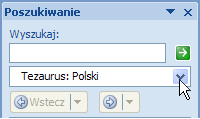
W programie OneNote 2010 na karcie Recenzja kliknij pozycję Poszukiwanie, a następnie na liście Wszystkie książki referencyjne kliknij pozycję Tezaurus.

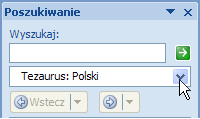
W programie OneNote 2013 lub OneNote 2016 na karcie Recenzja kliknij pozycję Tezaurus.
-
Aby użyć jednego z wyrazów na liście wyników lub wyszukać więcej wyrazów, wykonaj jedną z następujących czynności:
-
Aby zamienić zaznaczony wyraz na jeden z wyrazów z listy, wskaż go, kliknij strzałkę w dół, a następnie kliknij pozycję Wstaw.
-
Aby skopiować i wkleić wyraz z listy, wskaż go, kliknij strzałkę w dół, a następnie kliknij pozycję Kopiuj. Następnie możesz wkleić wyraz w dowolnym miejscu.
-
Aby wyszukać dodatkowe powiązane wyrazy, kliknij wyraz na liście wyników.
-
Porada: Możesz również wyszukać wyrazy w tezaurusie innego języka. Jeśli na przykład tekst jest w języku francuskim i chcesz mieć synonimy, na karcie Recenzja kliknij pozycję Poszukaj. Kliknij pozycję Opcje poszukiwania w okienku zadań Poszukiwanie , a następnie w obszarze Książki odwołań wybierz odpowiednie opcje tezaurusa.
-
Kliknij wyraz w elemencie programu Outlook, który chcesz wyszukać.
-
W programie Outlook 2007 na karcie Wiadomość w grupie Sprawdzanie kliknij pozycję Pisownia, a następnie kliknij pozycję Tezaurus.
W programie Outlook 2010, Outlook 2013 lub Outlook 2016 kliknij kartę Recenzja, a następnie kliknij pozycję Tezaurus.
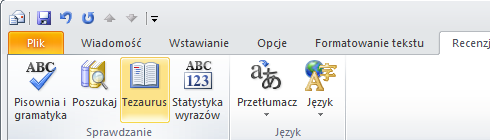
Uwaga: W programie Microsoft Outlook okienko zadań Tezaurus lub Poszukiwanie jest dostępne w każdym nowym elemencie programu Outlook — takim jak wiadomość lub element kalendarza — ale nie w głównym oknie programu Outlook.
-
Aby użyć jednego z wyrazów na liście wyników lub wyszukać więcej wyrazów, wykonaj jedną z następujących czynności:
-
Aby zamienić zaznaczony wyraz na jeden z wyrazów z listy, wskaż go, kliknij strzałkę w dół, a następnie kliknij pozycję Wstaw.
-
Aby skopiować i wkleić wyraz z listy, wskaż go, kliknij strzałkę w dół, a następnie kliknij pozycję Kopiuj. Następnie możesz wkleić wyraz w dowolnym miejscu.
-
Aby wyszukać dodatkowe powiązane wyrazy, kliknij wyraz na liście wyników.
-
Porady: Możesz również wyszukać wyrazy w tezaurusie innego języka. Jeśli na przykład tekst jest w języku francuskim i chcesz mieć synonimy, wykonaj następujące czynności:
-
W programie Outlook 2007 kliknij pozycję Opcje poszukiwania w okienku zadań Poszukiwanie , a następnie w obszarze Książki referencyjne wybierz odpowiednie opcje tezaurusa.
-
W programie Outlook 2010 lub Outlook 2013 na karcie Recenzja kliknij pozycję Poszukiwanie. Kliknij pozycję Opcje poszukiwania w okienku zadań Poszukiwanie , a następnie w obszarze Książki odwołań wybierz odpowiednie opcje tezaurusa.
-
W Outlook 2016 na karcie Recenzja kliknij pozycję Tezaurus. U dołu okienka zadań Tezaurus wybierz język z listy rozwijanej.
-
Kliknij w prezentacji wyraz, który chcesz wyszukać.
-
Na karcie Recenzja kliknij pozycję Tezaurus.
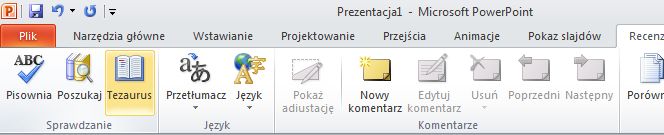
-
Aby użyć jednego z wyrazów na liście wyników lub wyszukać więcej wyrazów, wykonaj jedną z następujących czynności:
-
Aby zamienić zaznaczony wyraz na jeden z wyrazów z listy, wskaż go, kliknij strzałkę w dół, a następnie kliknij pozycję Wstaw.
-
Aby skopiować i wkleić wyraz z listy, wskaż go, kliknij strzałkę w dół, a następnie kliknij pozycję Kopiuj. Następnie możesz wkleić wyraz w dowolnym miejscu.
-
Aby wyszukać dodatkowe powiązane wyrazy, kliknij wyraz na liście wyników.
-
Porady: Możesz również wyszukać wyrazy w tezaurusie innego języka. Jeśli na przykład dokument jest w języku francuskim i chcesz mieć synonimy, wykonaj następujące czynności:
-
W programie PowerPoint 2007 kliknij pozycję Opcje poszukiwania w okienku zadań Poszukiwanie , a następnie w obszarze Książki referencyjne wybierz odpowiednie opcje tezaurusa.
-
W programie PowerPoint 2010 lub PowerPoint 2013 na karcie Recenzja kliknij pozycję Poszukiwanie. Kliknij pozycję Opcje poszukiwania w okienku zadań Poszukiwanie , a następnie w obszarze Książki odwołań wybierz odpowiednie opcje tezaurusa.
-
W Outlook 2016 na karcie Recenzja kliknij pozycję Tezaurus. U dołu okienka zadań Tezaurus wybierz język z listy rozwijanej.
-
Kliknij w publikacji wyraz, który chcesz wyszukać.
W programie Publisher 2007 w menu Narzędzia kliknij polecenie Poszukaj, a następnie na liście Wszystkie książki referencyjne kliknij pozycję Tezaurus.
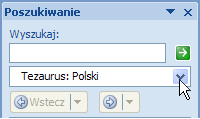
W programie Publisher 2010 na karcie Narzędzia główne kliknij pozycję Pisownia, a następnie kliknij pozycję Tezaurus.

W programie Publisher 2013 lub Publisher 2016 na karcie Recenzja kliknij pozycję Tezaurus.
-
Aby użyć jednego z wyrazów na liście wyników lub wyszukać więcej wyrazów, wykonaj jedną z następujących czynności:
-
Aby zamienić zaznaczony wyraz na jeden z wyrazów z listy, wskaż go, kliknij strzałkę w dół, a następnie kliknij pozycję Wstaw.
-
Aby skopiować i wkleić wyraz z listy, wskaż go, kliknij strzałkę w dół, a następnie kliknij pozycję Kopiuj. Następnie możesz wkleić wyraz w dowolnym miejscu.
-
Aby wyszukać dodatkowe powiązane wyrazy, kliknij wyraz na liście wyników.
-
Porada: Możesz również wyszukać wyrazy w tezaurusie innego języka. Jeśli na przykład publikacja jest w języku francuskim i chcesz zastosować synonimy, na karcie Recenzja kliknij pozycję Poszukaj. Kliknij pozycję Opcje poszukiwania w okienku zadań Poszukiwanie , a następnie w obszarze Książki odwołań wybierz odpowiednie opcje tezaurusa.
-
Kliknij na diagramie wyraz, który chcesz wyszukać.
-
W programie Visio 2007 w menu Narzędzia kliknij pozycję Poszukiwanie, a następnie na liście Wszystkie książki referencyjne kliknij pozycję Tezaurus.
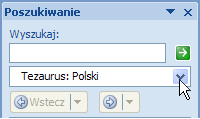
W programie Visio 2010, Visio 2013 lub Visio 2016 na karcie Recenzja kliknij pozycję Tezaurus.
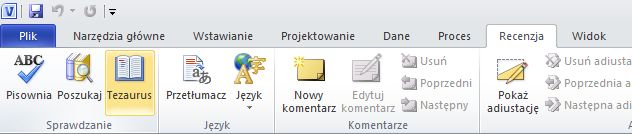
-
Aby użyć jednego z wyrazów na liście wyników lub wyszukać więcej wyrazów, wykonaj jedną z następujących czynności:
-
Aby zamienić zaznaczony wyraz na jeden z wyrazów z listy, wskaż go, kliknij strzałkę w dół, a następnie kliknij pozycję Wstaw.
-
Aby skopiować i wkleić wyraz z listy, wskaż go, kliknij strzałkę w dół, a następnie kliknij pozycję Kopiuj. Następnie możesz wkleić wyraz w dowolnym miejscu.
-
Aby wyszukać dodatkowe powiązane wyrazy, kliknij wyraz na liście wyników.
-
Porady: Możesz również wyszukać wyrazy w tezaurusie innego języka. Jeśli na przykład diagram jest w języku francuskim i chcesz zastosować synonimy, wykonaj następujące czynności:
-
W programie Visio 2007 kliknij pozycję Opcje poszukiwania w okienku zadań Poszukiwanie , a następnie w obszarze Książki referencyjne wybierz odpowiednie opcje tezaurusa.
-
W programie Visio 2010 lub Visio 2013 na karcie Recenzja kliknij pozycję Poszukiwanie. Kliknij pozycję Opcje poszukiwania w okienku zadań Poszukiwanie , a następnie w obszarze Książki odwołań wybierz odpowiednie opcje tezaurusa.
-
W programie Visio 2016 na karcie Recenzja kliknij pozycję Tezaurus. U dołu okienka zadań Tezaurus wybierz język z listy rozwijanej.
Przesyłanie opinii
Ten artykuł został ostatnio zaktualizowany przez Bena13 lutego 2018 r. dzięki Wanym komentarzom. Jeśli okazał się przydatny lub — szczególnie — jeśli okazał się niezłomny, użyj poniższych kontrolek, aby poinformować nas, jak możemy je ulepszyć.










